Kindleアプリ
ボクはこの5年ほどは、ほぼすべての本をAmazonのKindle電子書籍版で買っています。
読書端末はiPhoneかiPadかAmazonのFire HDを使っています。
以前は未読と既読を管理する機能が無かったので、自分でコレクションを作って、既読マークを付けていましたが、今のKindleアプリには既読管理機能があるので、その使い方を書いておきます。
iPhone版で説明します。
既読管理
ライブラリ(本の一覧)画面を表示しましょう。
今回は、この画面の上から3番目の左端の「スタンフォード式デザイン思考」と言う本でやってみますね。

上図では、本の表紙の右上に「新規」と表示されています。
まだ、買ってダウンロードしたばかりの状態ですね。
この本を読み終わって、最後のページをめくったら、「新規」マークが自動的に「既読」マークに変わります。
もし変わらなければ、手作業で「既読」マークを付けられます。
やり方はカンタンで、本の表紙を長押しします。
するとメニューが表示されます。
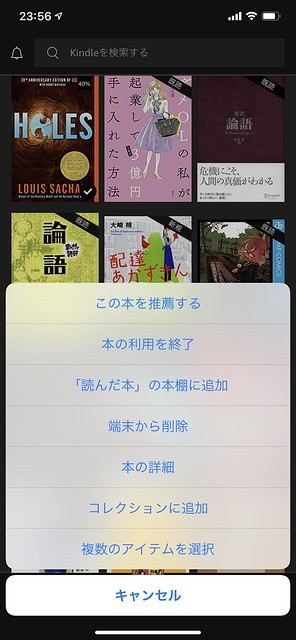
そのメニューの中の、「読んだ本」の本棚に追加を押しましょう。
これで、「既読」マークに変わります。

逆に、「未読」に戻したい場合は再び表紙を長押しして、「未読にする」をタップします。

本棚を切り替えるには、ライブラリの左上にあるフィルターボタンを押してみましょう。

すると、「既読」本棚や「未読」本棚などに切り替えるメニューが表示されます。
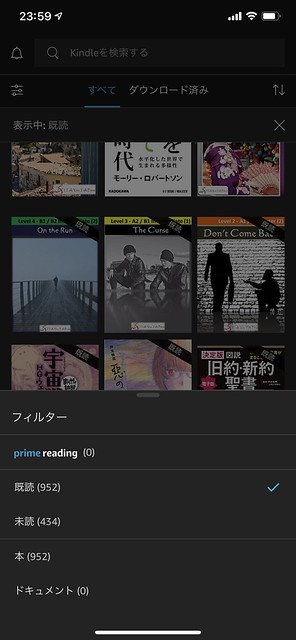
「未読」本棚を選べば既読本が表示されなくなるので、読んでいない本を選びやすくなります。
こんな感じで、今のKindleアプリは、既読管理がラクになりました。
表紙に表示されるので、一目でわかるのが助かります。
ボクのKindleアプリには数千冊の本が入っているので、管理が大変なのです。
今後もさらに便利に改善されるコトを願います。